电子邮件无法发送或接收的常见问题解决方法
outlook express 不能收发邮件解决
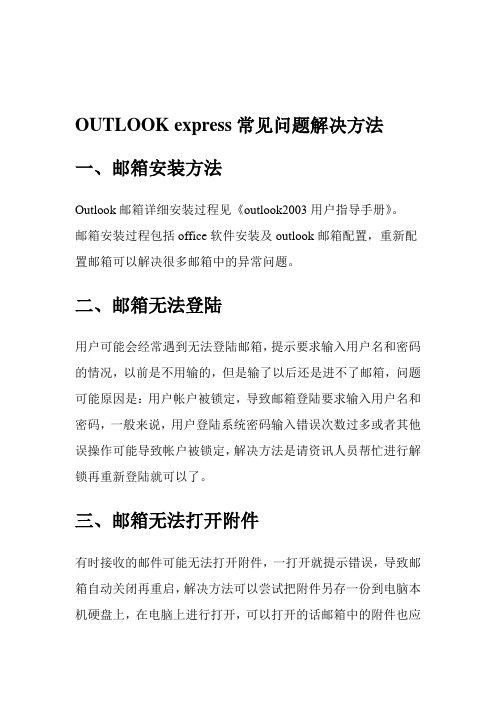
OUTLOOK express常见问题解决方法一、邮箱安装方法Outlook邮箱详细安装过程见《outlook2003用户指导手册》。
邮箱安装过程包括office软件安装及outlook邮箱配置,重新配置邮箱可以解决很多邮箱中的异常问题。
二、邮箱无法登陆用户可能会经常遇到无法登陆邮箱,提示要求输入用户名和密码的情况,以前是不用输的,但是输了以后还是进不了邮箱,问题可能原因是:用户帐户被锁定,导致邮箱登陆要求输入用户名和密码,一般来说,用户登陆系统密码输入错误次数过多或者其他误操作可能导致帐户被锁定,解决方法是请资讯人员帮忙进行解锁再重新登陆就可以了。
三、邮箱无法打开附件有时接收的邮件可能无法打开附件,一打开就提示错误,导致邮箱自动关闭再重启,解决方法可以尝试把附件另存一份到电脑本机硬盘上,在电脑上进行打开,可以打开的话邮箱中的附件也应该可以打开了。
四、邮件无法打开邮件无法打开或者找不到已经删除的邮件提示“邮件数据文件损坏”,“使用收件箱修复工具修复”,这可能是邮件的数据文件损坏导致邮箱无法使用,可以使用收件箱修复工具进行修复,地址在C:\Program Files\Common Files\System\MSMAPI\2052 双击“SCANPST”,点击浏览找到邮件数据文件后进行修复,修复时应先备份邮件再进行修复以防止损坏邮件,修复后邮箱就可以使用了。
五、邮件无法发送邮箱无法发送邮件一般有如下几种情况:1 . 邮箱的个人文件夹太大,超过最大容量2G也可能导致邮箱无法正常使用,所以发现一个个人文件夹邮件太多,应该更换一个个人文件夹使用,这样可以避免数据文件饱和而导致的邮箱问题。
2. 检查发件箱中的邮件附件容量是否超过限制导致无法发送出去,一般在6M以内是OK的。
3. 收信人的邮箱饱和,以至于无法发送给收信人。
等收信人把服务器上邮件接收到个人文件夹之后,可以正常发送给收信人。
4. 服务器上的邮箱容量超过限制也能导致无法发送邮件,可以将服务器上的邮件(收件箱、已发送邮件、已删除邮件)转移至个人文件夹里或者直接全部删除并清空已删除邮件。
解决网络无法发送电子邮件的方法

解决网络无法发送电子邮件的方法随着互联网的普及和电子邮件的广泛应用,我们几乎每天都会使用电子邮件进行沟通和交流。
然而,有时候我们可能会遇到网络无法发送电子邮件的问题,这给我们的工作和生活带来了不便。
本文将介绍一些解决网络无法发送电子邮件的方法,希望能对大家有所帮助。
一、检查网络连接首先,我们需要确保我们的网络连接正常。
可以尝试打开浏览器访问其他网页,查看网络是否正常工作。
如果网络无法连接,可能是因为路由器或者调制解调器的问题。
此时,可以尝试重新启动路由器或者调制解调器,并检查相关的电缆连接是否松动。
如果问题仍然存在,可以联系网络服务提供商进行咨询和帮助。
二、检查电子邮件设置如果网络连接正常,但仍然无法发送电子邮件,那么可能是电子邮件设置的问题。
首先,我们要确保我们的电子邮件账户设置正确。
可以检查账户名称、密码、服务器地址、端口等是否输入正确。
如果不确定这些设置的信息,可以联系电子邮件服务提供商或者查阅相关的帮助文档获得更多信息。
三、检查防火墙和安全软件设置有时候,防火墙或者安全软件可能会阻止电子邮件程序发送邮件。
我们可以检查防火墙和安全软件的设置,尝试将电子邮件程序添加到白名单或者信任列表中。
这样可以确保邮件程序能够正常访问互联网并发送电子邮件。
四、使用备用的邮件服务器如果经过以上步骤,仍然无法发送电子邮件,我们可以尝试使用备用的邮件服务器。
有时候,邮件服务器可能临时故障或者维护,导致无法发送邮件。
我们可以联系电子邮件服务提供商,咨询是否有备用的服务器,然后尝试更新电子邮件设置。
五、更换邮件程序或者邮箱服务如果以上方法都无法解决问题,那么我们可以考虑更换邮件程序或者邮箱服务。
有时候,电子邮件程序或者邮箱服务可能存在不稳定的情况,导致无法正常发送邮件。
我们可以尝试使用其他的邮件程序或者邮箱服务,看看是否能够解决问题。
六、咨询专业人士如果以上方法仍然无效,我们可以考虑咨询专业人士寻求帮助。
网络技术人员或者电子邮件服务提供商的客服人员可能会更了解具体的问题,并提供相应的解决方案。
如何解决电子邮件接收失败的问题
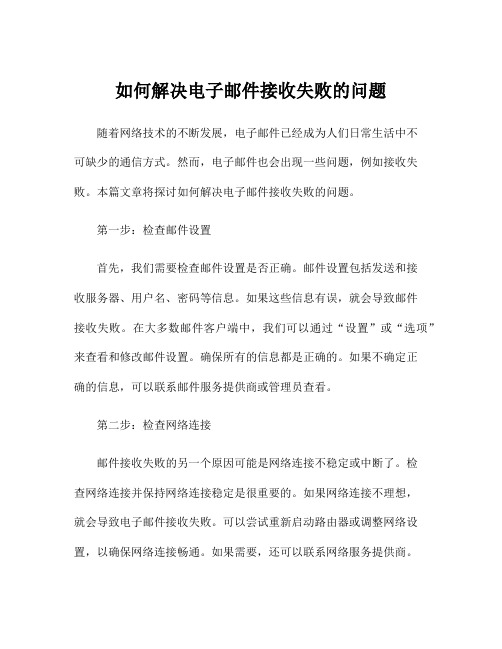
如何解决电子邮件接收失败的问题随着网络技术的不断发展,电子邮件已经成为人们日常生活中不可缺少的通信方式。
然而,电子邮件也会出现一些问题,例如接收失败。
本篇文章将探讨如何解决电子邮件接收失败的问题。
第一步:检查邮件设置首先,我们需要检查邮件设置是否正确。
邮件设置包括发送和接收服务器、用户名、密码等信息。
如果这些信息有误,就会导致邮件接收失败。
在大多数邮件客户端中,我们可以通过“设置”或“选项”来查看和修改邮件设置。
确保所有的信息都是正确的。
如果不确定正确的信息,可以联系邮件服务提供商或管理员查看。
第二步:检查网络连接邮件接收失败的另一个原因可能是网络连接不稳定或中断了。
检查网络连接并保持网络连接稳定是很重要的。
如果网络连接不理想,就会导致电子邮件接收失败。
可以尝试重新启动路由器或调整网络设置,以确保网络连接畅通。
如果需要,还可以联系网络服务提供商。
第三步:检查邮箱容量邮箱容量的限制也可能导致电子邮件接收失败。
如果收件箱已经满了,就不能接收新的电子邮件。
因此,要检查收件箱的容量,并及时清理已归档或不必要的电子邮件,以增加可用的邮箱空间。
如果需要,可以升级邮箱容量或增加存储空间。
第四步:检查反垃圾邮件设置有些邮件服务提供商为保护收件人的安全,已经启用了反垃圾邮件设置。
这可能会把你的邮件误认为是垃圾邮件,将其拦截或删除。
要解决这个问题,我们可以检查反垃圾邮件设置并进行必要的更改。
第五步:检查黑名单设置如果你已经将某个邮件地址添加到黑名单中,出现问题是不能接收这个地址的邮件。
这个步骤可以检查黑名单设置,并删除或解禁特定的地址。
第六步:联系邮件服务供应商或管理员如果仍然无法解决电子邮件接收失败的问题,则可以联系邮件服务提供商或管理员寻求帮助。
告诉他们你的问题和你所尝试过的解决方案。
他们可能会给你一些更具体的解决方法。
总结在日常生活中,我们无法避免电子邮件接收失败的问题,但可以采用以上的解决方法来排除这些问题。
如何解决网络无法接收邮件的问题
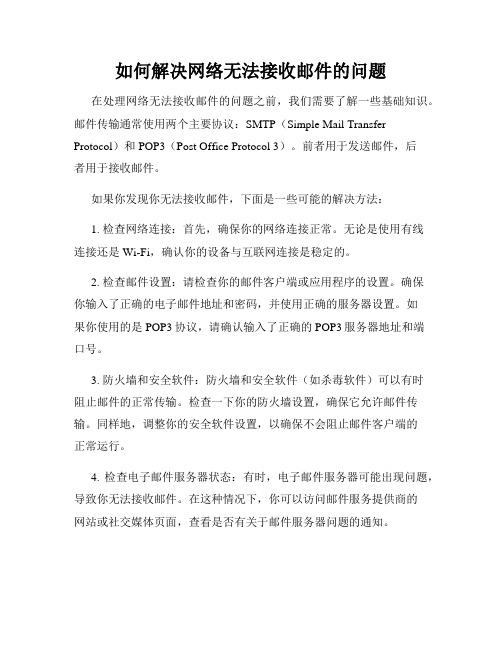
如何解决网络无法接收邮件的问题在处理网络无法接收邮件的问题之前,我们需要了解一些基础知识。
邮件传输通常使用两个主要协议:SMTP(Simple Mail Transfer Protocol)和POP3(Post Office Protocol 3)。
前者用于发送邮件,后者用于接收邮件。
如果你发现你无法接收邮件,下面是一些可能的解决方法:1. 检查网络连接:首先,确保你的网络连接正常。
无论是使用有线连接还是Wi-Fi,确认你的设备与互联网连接是稳定的。
2. 检查邮件设置:请检查你的邮件客户端或应用程序的设置。
确保你输入了正确的电子邮件地址和密码,并使用正确的服务器设置。
如果你使用的是POP3协议,请确认输入了正确的POP3服务器地址和端口号。
3. 防火墙和安全软件:防火墙和安全软件(如杀毒软件)可以有时阻止邮件的正常传输。
检查一下你的防火墙设置,确保它允许邮件传输。
同样地,调整你的安全软件设置,以确保不会阻止邮件客户端的正常运行。
4. 检查电子邮件服务器状态:有时,电子邮件服务器可能出现问题,导致你无法接收邮件。
在这种情况下,你可以访问邮件服务提供商的网站或社交媒体页面,查看是否有关于邮件服务器问题的通知。
5. 清理邮件箱:如果你的邮件箱已经满了,你可能无法接收新邮件。
删除一些不必要的邮件,清理空间,以确保你的邮箱有足够的储存容量。
6. 检查垃圾邮件过滤器:有时,邮件可能被错误地放入垃圾邮件文件夹中。
请检查一下你的垃圾邮件文件夹,确保没有将重要邮件误分类。
7. 联系邮件服务提供商:如果你已经尝试了以上方法,仍然无法解决问题,那么你可能需要联系你的邮件服务提供商。
他们可能会提供进一步的帮助和支持,以解决你的问题。
总结一下,网络无法接收邮件的问题可能是由于网络连接问题、邮件设置错误、防火墙或安全软件阻止、电子邮件服务器问题、邮箱空间不足、垃圾邮件分类错误等原因引起的。
通过检查和调整相关设置,清理垃圾邮件等措施,你应该能够解决这个问题。
iPhone无法发送邮件尝试这些方法修复

iPhone无法发送邮件尝试这些方法修复在现代的数字时代,电子邮件已经成为人们生活和工作中不可或缺的一部分。
而iPhone作为一款智能手机,也提供了方便快捷的电子邮件功能。
然而,有时候我们可能会遇到iPhone无法发送邮件的情况,这时候需要我们采取一些措施来修复。
本文将介绍一些常见的方法来解决iPhone无法发送邮件的问题。
1. 检查网络连接首先要确保你的iPhone已经连接到可用的无线网络或者移动数据网络。
尝试打开一个网页或者其他应用程序来确认网络连接正常,如果网络无法连接,那么发送邮件的功能也会受到影响。
如果网络连接存在问题,可以尝试重新连接Wi-Fi或者重启手机。
2. 检查邮箱设置确保你在iPhone上正确地配置了你的邮箱帐户。
进入“设置”应用,点击“密码和帐户”,然后选择你的邮件帐户。
确保你的邮箱地址、用户名和密码输入正确,并且邮件服务器设置正确。
如果你不确定如何设置,可以咨询你的邮箱服务提供商或者查看他们的官方网站获取详细的设置指南。
3. 检查SMTP服务器设置在一些情况下,邮件的发送问题可能是由于SMTP服务器设置不正确导致的。
进入“设置”应用,点击“密码和帐户”,选择你的邮件帐户,然后点击“帐户”下的SMTP选项。
确保SMTP服务器地址、用户名和密码都正确,并且SSL加密和端口设置等都是正确的。
如果需要,你可以联系你的邮箱服务提供商获取正确的SMTP服务器设置。
4. 清理邮件缓存有时候iPhone的邮件应用程序会出现一些错误或者缓存问题,导致无法发送邮件。
在这种情况下,你可以尝试清理邮件缓存来解决问题。
方法是进入“设置”应用,点击“通用”,然后选择“存储空间”和“iPhone存储空间”。
在列表中找到并点击“邮件”选项,然后点击“高级”和“关闭邮件”。
等待一段时间后,再重新打开邮件应用程序,然后尝试发送邮件。
5. 更新iOS系统和邮件应用程序有时候旧版本的iOS系统或者邮件应用程序可能会存在一些错误或者bug,导致邮件无法发送。
Foxmail邮箱常见问题处理方法和解决方法
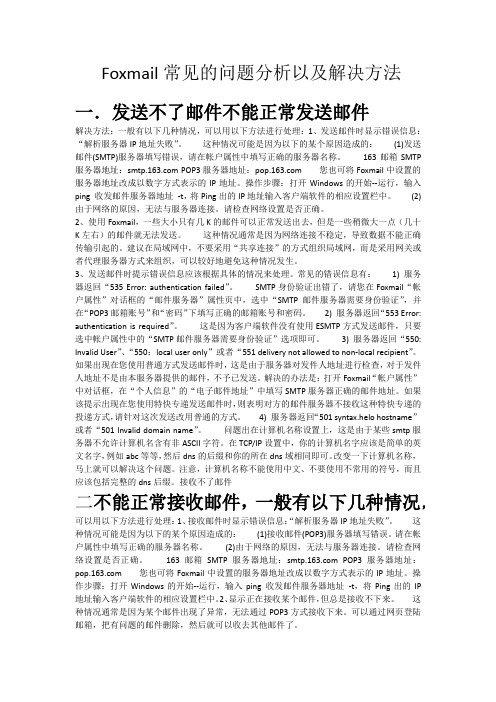
Foxmail常见的问题分析以及解决方法一.发送不了邮件不能正常发送邮件解决方法:一般有以下几种情况,可以用以下方法进行处理:1、发送邮件时显示错误信息:“解析服务器IP地址失败”。
这种情况可能是因为以下的某个原因造成的:(1)发送邮件(SMTP)服务器填写错误,请在帐户属性中填写正确的服务器名称。
163邮箱SMTP服务器地址: POP3服务器地址:您也可将Foxmail中设置的服务器地址改成以数字方式表示的IP地址。
操作步骤:打开Windows的开始--运行,输入ping 收发邮件服务器地址-t,将Ping出的IP地址输入客户端软件的相应设置栏中。
(2)由于网络的原因,无法与服务器连接。
请检查网络设置是否正确。
2、使用Foxmail,一些大小只有几K的邮件可以正常发送出去,但是一些稍微大一点(几十K左右)的邮件就无法发送。
这种情况通常是因为网络连接不稳定,导致数据不能正确传输引起的。
建议在局域网中,不要采用“共享连接”的方式组织局域网,而是采用网关或者代理服务器方式来组织,可以较好地避免这种情况发生。
3、发送邮件时提示错误信息应该根据具体的情况来处理。
常见的错误信息有:1) 服务器返回“535 Error: authentication failed”。
SMTP身份验证出错了,请您在Foxmail“帐户属性”对话框的“邮件服务器”属性页中,选中“SMTP邮件服务器需要身份验证”,并在“POP3邮箱账号”和“密码”下填写正确的邮箱账号和密码。
2) 服务器返回“553 Error: authentication is required”。
这是因为客户端软件没有使用ESMTP方式发送邮件,只要选中帐户属性中的“SMTP邮件服务器需要身份验证”选项即可。
3) 服务器返回“550: Invalid User”、“550:local user only”或者“551 delivery not allowed to non-local recipient”。
邮件不能收发的解决方法
A》发不出邮件:1》发邮件出现系统退信的大致原因如果邮件传输过程中,收到系统退信,请您检查退信的内容,并和下面的几种情况进行比对,查找原因,一般出现退信的大致原因如下:1、没有找到收件人的地址退信包含:invalid address (#5.5.0)/User unknown/user is not found/doesn't have this account出错原因:对方地址不存在或者电子邮件地址输入错误。
解决方法:请您核实一下对方的地址是否正确再次发送。
2、接收方邮箱已经没有足够的空间来接收新邮件退信包含:mailbox is full/Quota exceed the hard limit for user/mail box space not enough出错原因:接收方的邮箱已满,没有足够的空间来接收新的邮件。
解决方法:用其它方式通过对方及时的清理出足够的空间来接收这封邮件。
3、超过了对方邮件服务商规定的一封邮件大小的限制退信包含:552 Message size exceeds fixed limit出错原因:这封邮件太大了,超过了对方的邮件服务商针对一封邮件大小的限制。
解决方法:将附件拆分成多个部分发送或者让对方换一个较大邮箱来接收这封信件。
4、被对方服务器拒收:退信包含:Recipient address rejected/552 Error: content rejected/553 Mail data refused 出错原因:被对方邮件服务器拒绝接收解决方法:告知用户具体原因,需让接收方向网管说明情况,将新浪的地址从黑名单中撤消就可以正常发送信件了。
5、服务器不能建立链接:退信包含:Sorry, I wasn't able to establish an SMTP connection. (#4.4.1)/550 System is busy出错原因:对方某一台收件服务器当时正处在繁忙之中或者咱们的服务器和对方链接并不是很顺畅解决方法:有可能是暂时的情况,测试一下,发送一封信件到目的地址,看看是否有退信。
如何解决iPhone无法发送邮件的问题
如何解决iPhone无法发送邮件的问题在现代社会,电子邮件已经成为我们日常生活和工作中必不可少的沟通工具。
然而,有时我们可能会遇到iPhone无法发送邮件的问题,这给我们的工作和生活带来了一定的困扰。
本文将帮助你解决这个问题,并提供一些有用的建议和技巧。
1. 检查网络连接首先,你需要确保你的iPhone已经连接到互联网。
尝试打开其他应用,比如浏览器或社交媒体应用,检查你的网络连接是否正常。
如果网络连接存在问题,你可以尝试重新连接Wi-Fi或打开蜂窝移动数据并再次尝试发送邮件。
2. 检查邮件服务器设置有时候,无法发送邮件的问题可能是由于不正确的邮件服务器设置引起的。
请确保你已经正确设置了邮件服务器信息。
进入“设置”>“邮件”>“账户”,然后选择你想要检查的邮件账户。
确保你的邮件服务器、用户名和密码都正确无误。
如果你不确定这些信息,你可以联系你的邮箱提供商或系统管理员以获取帮助。
3. 检查邮件附件和大小有时候,邮件无法发送的原因可能是由于邮件附件过大或格式不受支持。
当你试图发送一个过大的附件时,iOS系统可能会阻止邮件发送。
你可以尝试删除附件或将其大小缩小,然后再次尝试发送邮件。
另外,一些邮箱提供商可能限制了特定类型的附件格式,请确保你的附件格式被支持。
4. 清理缓存和重新启动有时候,问题可能是由于邮箱应用的缓存导致的。
尝试清理邮箱应用的缓存,可以通过关闭并重新打开应用,或者在设置中找到该应用并选择“清除缓存”来完成。
另外,你也可以尝试重新启动你的iPhone设备,这有助于清除临时文件和解决一些系统问题。
5. 更新系统和应用程序确保你的iPhone系统和邮件应用程序都是最新版本。
iOS系统和应用程序的更新通常包括修复已知问题和漏洞的安全更新。
通过前往“设置”>“通用”>“软件更新”来检查系统更新,并在App Store中检查是否有可用的应用程序更新。
6. 检查邮箱设置和电子邮件限制某些邮箱提供商或企业网络可能对发送邮件有一些限制。
用Foxmail发送邮件时常见的出错代码、常见故障解决方法
用Foxma il发送邮件时常见的出错代码、常见故障解决方法Foxmai l只能够收取无法发送,这个可能是询问最多的问题之一,有必要拿出来单独讲一下。
由于能够收取邮件,这说明网络没有问题,密码也没有错误,只是在发送邮件的这一步出现了故障,或者说这个问题的根本在于我们自己的机器设置,与网络状态无关。
首先确认邮箱的smtp服务器有没填写正确,如pop和p op3是否搞混了(有没有“3”字),IP地址是否错误等等。
确认无误后再检查邮箱的SMTP是否需要验证(从网页登录你的邮箱,找“帮助文档”,这两点一般都会写明的)。
如果需要的话(实际上现在基本上都需要验证的了)选中:账户属性 - 邮件服务器- SMTP服务器需要身份验证。
在升级到fo xmail6.0beta2到时候可能出现原有的SMTP验证被取消导致无法发信的情况,在账户属性当中重新设置一下即可。
另外一个可能是由于你安装的杀毒软件或者网络防火墙设置里面阻止了25端口。
可以关闭防火墙或者把邮件监控暂时关闭来判断是否这个原因。
以卡巴斯基为例:设置-修改实时保护-实时保护-把“邮件保护”关闭。
如果是mac的话你把六条规则的第一个去掉,就是“禁止大量蠕虫病毒”的那个选项去掉。
那个选项检测25端口。
或者在“禁止大量发送邮件的蠕虫病毒发送邮件”选项前打勾,但在排除列表中添加fo xmail.exe。
瑞星的具体设置是打开瑞星的管理程序,选择菜单选项设置,在计算机监控设置页面,关闭开机时启动邮件监控选项。
注意可能需要重新启动电脑才能生效。
第三个可能的原因是:有些服务器对发件人地址进行检查,对于发件人地址不是由本服务器提供的邮件,不予已发送。
解决的办法是:打开Foxm ail【账户属性】中对话框,在【个人信息】的【电子邮件地址】中填写SMT P服务器所属的邮箱系统提供的邮件地址。
如何解决网络无法正常发送邮件问题
如何解决网络无法正常发送邮件问题随着互联网的普及和发展,电子邮件已经成为人们日常生活和工作中不可或缺的一部分。
然而,有时我们会遇到网络无法正常发送邮件的问题,这给我们的工作和沟通带来了很大的困扰。
本文将介绍一些常见的网络无法正常发送邮件问题,并提供解决方案,帮助大家解决这一问题。
一、网络连接问题网络连接问题是导致无法正常发送邮件的常见原因之一。
首先,我们需要确保我们的网络连接是稳定的。
可以尝试重新连接无线网络或者使用有线网络连接,以确保网络连接正常。
另外,也可以尝试重启路由器或者调整路由器的设置,以解决网络连接问题。
二、电子邮件设置问题除了网络连接问题外,电子邮件设置问题也可能导致无法正常发送邮件。
首先,我们需要检查电子邮件账户的设置是否正确。
确保我们的电子邮件地址、用户名和密码输入正确,并且选择了正确的服务器和端口号。
如果我们使用的是第三方邮件客户端,如Outlook或者Thunderbird,还需要确保我们已经正确配置了这些客户端,以便能够正常发送邮件。
三、防火墙和安全软件问题防火墙和安全软件也可能阻止我们发送邮件。
这些软件通常会检测和过滤电子邮件的传输,以保护我们的计算机安全。
然而,有时它们可能会将正常的邮件误判为垃圾邮件或者恶意邮件,从而阻止我们发送。
因此,我们需要检查并调整防火墙和安全软件的设置,确保它们不会误判我们的邮件。
四、邮件服务器问题邮件服务器问题也可能导致我们无法正常发送邮件。
首先,我们需要确认我们正在使用的邮件服务器是否正常工作。
可以尝试使用其他电子邮件客户端或者网页版邮件来发送邮件,以确定是否是邮件服务器的问题。
如果是邮件服务器的问题,我们可以尝试联系邮件服务提供商,了解并解决这一问题。
五、邮件大小和附件问题有时,邮件的大小和附件也可能导致无法正常发送邮件。
某些邮件服务器和电子邮件客户端对邮件大小有限制,如果我们的邮件超过了这一限制,就无法发送成功。
因此,我们需要检查并调整邮件的大小,可以尝试删除一些不必要的附件或者压缩附件的大小,以确保能够正常发送邮件。
- 1、下载文档前请自行甄别文档内容的完整性,平台不提供额外的编辑、内容补充、找答案等附加服务。
- 2、"仅部分预览"的文档,不可在线预览部分如存在完整性等问题,可反馈申请退款(可完整预览的文档不适用该条件!)。
- 3、如文档侵犯您的权益,请联系客服反馈,我们会尽快为您处理(人工客服工作时间:9:00-18:30)。
电子邮件无法发送或接收的常见问题解决方
法
随着互联网的普及,电子邮件已经成为我们日常生活和工作中不可或缺的一部分。
然而,有时我们可能会遇到电子邮件无法发送或接收的问题,这给我们的工作和沟通带来了一定的困扰。
本文将介绍一些常见问题,并提供相应的解决方法。
1. 邮箱设置问题
在开始解决电子邮件问题之前,我们首先需要检查邮箱设置是否正确。
确保输入了正确的邮箱地址和密码,并检查是否选择了正确的邮件服务器。
如果你使用的是自己的域名邮箱,还需要确保域名解析设置正确。
2. 邮箱容量不足
当你的电子邮件收件箱或发件箱容量超过限制时,你将无法发送或接收新的邮件。
解决这个问题的方法是清理邮箱,删除不再需要的邮件或附件。
另外,你还可以考虑购买更大容量的邮箱服务。
3. 网络连接问题
电子邮件的发送和接收依赖于稳定的网络连接。
如果你的网络连接不稳定或中断,你可能无法发送或接收邮件。
在这种情况下,你可以尝试重新连接网络,或者更换一个稳定的网络环境。
4. 邮件服务器问题
有时,电子邮件服务提供商的服务器可能会出现故障或维护。
这将导致你无法发送或接收邮件。
在这种情况下,你可以联系邮件服务提供商,了解是否存在服务器问题,并等待他们解决。
5. 邮件过滤器设置问题
一些邮件服务提供商会自动设置邮件过滤器,以防止垃圾邮件进入收件箱。
然而,这些过滤器有时会误将正常邮件标记为垃圾邮件,导致你无法收到重要的邮件。
解决这个问题的方法是检查邮件过滤器设置,并将重要的发件人或域名添加到白名单中。
6. 邮件附件大小限制
电子邮件服务提供商通常会限制邮件附件的大小。
如果你尝试发送一个超过限
制的附件,你将无法发送邮件。
解决这个问题的方法是压缩附件的大小,或者使用云存储服务共享大文件。
7. 邮件地址错误
如果你输入了错误的邮件地址,你的邮件将无法发送到正确的收件人。
解决这
个问题的方法是仔细检查邮件地址,并确保没有拼写错误或其他错误。
8. 邮件软件问题
有时,你正在使用的邮件软件可能会出现问题,导致你无法发送或接收邮件。
在这种情况下,你可以尝试重新启动邮件软件,或者升级到最新版本。
总结:
电子邮件无法发送或接收的问题可能源于多个方面,包括邮箱设置、网络连接、邮件服务器、邮件过滤器、附件大小限制、邮件地址错误以及邮件软件等。
解决这些问题的方法包括检查邮箱设置、清理邮箱、检查网络连接、联系邮件服务提供商、检查邮件过滤器设置、压缩附件大小、仔细检查邮件地址以及重新启动或升级邮件软件等。
通过针对具体问题采取相应措施,我们可以解决电子邮件无法发送或接收的常见问题,确保我们的工作和沟通顺利进行。
